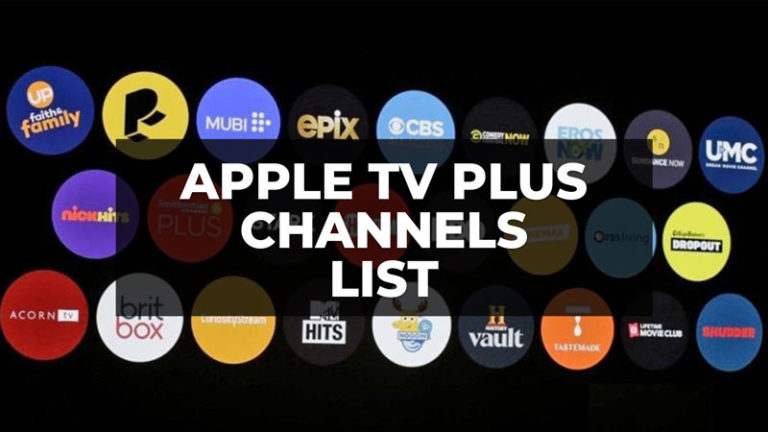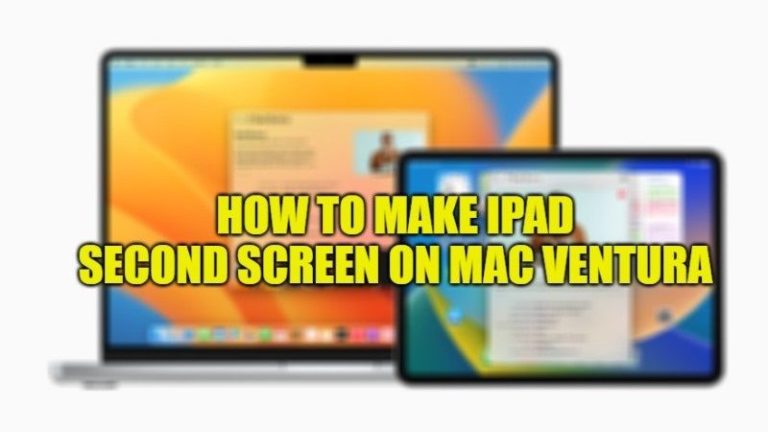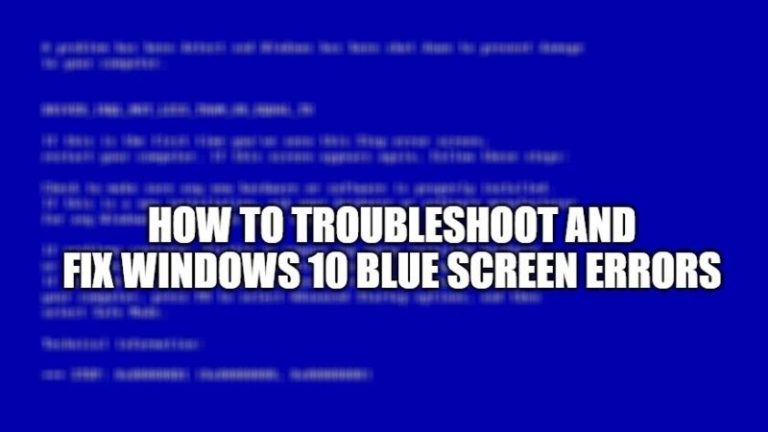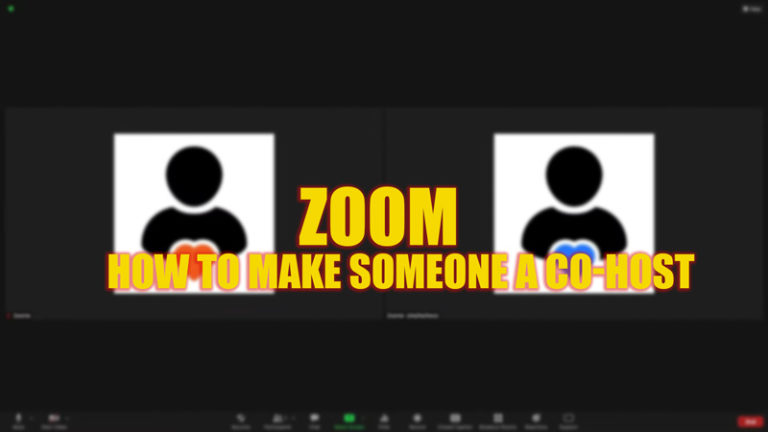Как отключить постоянно включенный дисплей (2023)

С момента появления Apple Watch Series 5 и более поздних версий появилась новая функция под названием «Всегда на дисплее». Эта новинка позволяет вам быстро взглянуть на умные часы без необходимости поднимать запястье, чтобы разбудить экран часов. Однако, поскольку функция Always On Display постоянно работает в фоновом режиме, когда она включена, она также потребляет много времени автономной работы. Поэтому в этом руководстве я покажу вам, как отключить постоянно включенный дисплей на Apple Watch.
Apple Watch: как отключить постоянно включенный дисплей (2023 г.)

Нет никаких сомнений в том, что режим Always On Display — лучшая функция Apple Watch, которую кто-либо может получить по сравнению с другими умными часами. Но вместе с этим возникает и негативный момент, касающийся автономности Apple Watch, так как в этом режиме они быстрее съедают батарею. Однако, если вы хотите отключить тот же режим и увеличить время автономной работы Apple Watch, вот что вы можете сделать. Есть два метода, которые вы можете использовать, чтобы отключить Always On Display на Apple Watch:
1. Использование приложения Watch на iPhone
- Прежде всего, нажмите на приложение Watch, чтобы открыть его на своем iPhone.
- Затем перейдите в «Экран и яркость».
- Затем нажмите на опцию «Всегда включен».
- Теперь выключите переключатель (он изменит цвет с зеленого на серый), чтобы отключить постоянно включенный дисплей.
2. Отключите Always On Display на Apple Watch.
- Сначала нажмите на приложение «Настройки» на Apple Watch, чтобы открыть его.
- Перейдите вниз и выберите опцию «Экран и яркость».
- Снова перейдите вниз, а затем нажмите на опцию «Всегда включено».
- Просто нажмите на кнопку-переключатель «Всегда включено», чтобы выключить его (зеленый цвет снова изменится на серый).
Это все, что нужно знать о том, как отключить постоянно включенный дисплей на Apple Watch. Пока вы здесь, вам также может быть интересно узнать, как исправить зависание Apple Watch Series 8 на логотипе Apple и как подключить Apple Watch к новому iPhone, не имея старого телефона.